Avada主题作为一个强大的WordPress工具,提供了丰富的自定义选项,让你能够轻松添加和优化社交分享按钮。通过利用Avada主题的选项面板和自定义CSS,你可以设计出符合品牌风格的独特分享按钮,并将它们精确地嵌入到外贸独立站的各个页面。
除此之外,引入社交分享插件可以进一步扩展分享功能,使你的内容能更广泛地传播到各种社交平台。在这个过程中,合理使用第三方社交分享服务和定制JavaScript代码,不仅能增强用户体验,还能提高整个网站的互动性和流量。通过对这些分享按钮进行A/B测试和数据分析,可以不断优化其效果,最终实现社交分享与用户互动的最大化。
Avada主题的核心功能
Avada主题是一款功能强大的WordPress主题,提供了广泛的自定义选项和插件支持,为外贸独立站提供全面优化的解决方案。以下是Avada主题的一些核心功能:
- 用户体验提升:Avada主题注重响应式设计,确保在不同设备上的良好显示效果,从而提升整体用户体验。
- 页面构建器:内置的Fusion Builder允许用户通过拖放方式方便地创建和定制页面布局。这对于设计个性化的社交分享按钮非常有帮助。
- 自定义CSS和JavaScript:Avada主题支持自定义CSS和JavaScript代码,使得高级用户能够深入定制页面元素,包括社交分享按钮的样式和功能。
- 社交媒体集成:Avada主题内置了丰富的社交媒体集成选项,通过设置可以快速添加各种社交媒体图标和链接。
- 插件兼容性:Avada主题高度兼容多种WordPress插件,如Social Warfare、Monarch等社交分享插件,有助于实现更复杂和高级的社交分享功能。
准备工作:安装和优化Avada主题插件
1. 下载和安装Avada主题插件
- 步骤1:登录WordPress后台
登录你的WordPress管理员账号,进入后台管理页面。在这里,你可以进行所有的外贸独立站设置和插件管理。
- 步骤2:前往插件页面并搜索“Avada”
在左侧菜单中找到“插件”选项并点击“安装插件”。在搜索栏输入“Avada”,你会看到Avada主题插件出现在搜索结果中。
- 步骤3:下载并激活插件
点击“现在安装”按钮,等待插件下载并安装完毕。安装完成后,点击“启用”按钮激活Avada主题插件。此时,Avada插件将整合进你的WordPress后台,你可以开始进行主题和插件的详细设置。
2. Avada主题优化设置
- 如何访问Avada主题选项面板
激活插件后,返回WordPress后台,找到左侧菜单中的“Avada”选项。点击该选项,你将进入Avada主题选项面板。在这里,你可以进行各种主题设置,包括样式、布局、社交媒体集成等。
- 基本优化设置:提高加载速度和用户体验
- 启用缓存功能
在“性能”标签下,启用缓存功能。这有助于加快页面加载速度,提高用户体验。缓存会将重复访问的内容存储起来,以便下次访问时更快加载。
- 图片优化
图片是影响加载速度的重要因素。在“媒体”标签中,设置图片自动压缩和调整大小功能。使用压缩工具(如Smush或ShortPixel)进一步压缩图片文件大小,但确保不会损失高清晰度。
- 启用响应式设计
确保“响应式设计”选项已启用,以便网站在不同设备上都能良好显示。进入“布局”标签,查看并调整各个设备(桌面、平板、手机)的布局设置。
- 自定义CSS和JavaScript
进入“高级”标签,添加自定义CSS和JavaScript代码。这可以帮助你在共享按钮的设计和功能方面进行高级定制。例如,可以通过CSS调整按钮的颜色和大小,通过JavaScript实现动态效果。
- 谷歌SEO优化
Avada主题支持内置的谷歌SEO设置。在“SEO”标签中,启用相关选项,如XML网站地图生成、元标题和描述优化等。这些设置有助于提升外贸独立站在搜索引擎中的排名,吸引更多流量。
在Avada主题中添加自定义社交分享按钮
1. 使用Avada主题选项面板定制社交分享按钮
- 如何进入分享按钮定制界面
1. 登录到你的WordPress后台。
2. 在左侧菜单中找到“Avada”选项,点击进入。
3. 在Avada主题面板中,选择“选项”,然后点击“社交媒体”选项。
4. 找到“社交分享”标签,这里你可以开始定制你的社交分享按钮。
- 选择和排列社交媒体图标的方法
1. 在“社交分享”标签下,你会看到多个可用的社交媒体平台列表。
2. 通过启用或者禁用各个社交媒体平台来选择你想要显示的图标。
3. 拖动每个平台名称可以重新排列它们的显示顺序,以符合你的布局需求。
4. 定制每个图标的颜色和样式,使其与网站设计一致。你可以在“图标样式”部分调整这些设置。
2. 利用CSS和JavaScript实现高级自定义
- 添加自定义CSS代码步骤详解
1. 返回到WordPress后台,在左侧菜单中找到“外观”选项,点击“自定义”。
2. 选择“附加CSS”选项,这里你可以直接输入自定义CSS代码。
3. 为了定制社交分享按钮的样式,比如更改按钮的颜色、大小和间距,你可以使用如下示例代码:
```css
.fusion-social-links a {
background-color: ff6600; / 更改背景颜色 /
border-radius: 5px; / 添加圆角 /
padding: 10px; / 调整内边距 /
margin-right: 5px; / 调整按钮之间的间距 /
}
```
4. 输入完成后,点击“发布”按钮保存你的修改。这些修改将立即应用到你的网站。
- 使用JavaScript增强分享按钮互动性
1. 同样在“外观”选项中,点击“自定义”,然后选择“附加JavaScript”。
2. 添加JavaScript代码以增强按钮的互动性,比如实现鼠标悬停效果或者点击后的提示信息:
```javascript
document.querySelectorAll('.fusion-social-links a').forEach(function(button) {
button.addEventListener('mouseenter', function() {
this.style.transform = 'scale(1.1)'; // 鼠标悬停时放大
});
button.addEventListener('mouseleave', function() {
this.style.transform = 'scale(1)'; // 鼠标离开时恢复原状
});
button.addEventListener('click', function() {
alert('感谢您的分享!'); // 点击后弹出提示
});
});
```
3. 输入完成后,点击“发布”按钮保存你的修改。这个JavaScript代码将为你的分享按钮添加动态效果,提升用户体验。
最佳社交分享插件与Avada主题的兼容性
1. 推荐插件及其优点
- 插件1: Social Warfare
- 优点:
- 高速加载:Social Warfare是一个性能优化极好的插件,确保不会拖慢网站速度。
- 视觉效果增强:提供多种样式和按钮设计选项,能完美融入你的外贸独立站设计中。
- 点击分享计数显示:可以显示每个页面或文章的分享次数,提升社交证明。
- 分享定制:允许为每个社交平台单独设置分享图像和描述,增强社交媒体营销效果。
- 插件2: Monarch
- 优点:
- 响应式设计:完全响应式,确保在任何设备上都有卓越的用户体验。
- 多位置显示:可将分享按钮放置在页面顶部、底部、侧面或作为弹出窗口展示。
- 分享动画:提供多种分享按钮动画效果,吸引用户注意力。
- 详细分析报告:内置分析工具,帮助你监测分享按钮的表现和优化策略。
- 插件3: AddToAny
- 优点:
- 支持众多平台:支持超过100种社交媒体平台,满足各种分享需求。
- 灵活的定制选项:提供高度自定义选项,包括按钮大小、颜色和形状。
- 免费使用:基本功能免费,没有额外费用。
- 分享计数器:内置分享计数器,帮助你了解内容的传播范围。
2. 插件安装与配置指南
- 安装步骤
1. 登录WordPress后台,点击左侧菜单中的“插件”选项。
2. 选择“添加新插件”,在搜索框中输入插件名称(如“Social Warfare”)。
3. 找到所需插件后,点击“现在安装”按钮,等待安装完成。
4. 安装完成后,点击“启用”按钮激活插件。
- 具体配置方法
- Social Warfare 配置方法:
1. 启用插件后,导航到WordPress后台的“Social Warfare”选项。
2. 在“General Settings”(通用设置)中,选择要启用的社交媒体平台,并排列它们的顺序。
3. 在“Display”(显示设置)中,配置分享按钮在页面上的显示位置,如博客文章的顶部或底部。
4. 在“Styles & Design”(样式与设计)中,选择适合你外贸独立站设计的按钮样式和颜色。
5. 保存设置并预览效果,确保分享按钮符合预期。
- Monarch 配置方法:
1. 启用插件后,进入WordPress后台的“Monarch”选项。
2. 在“Networks”(网络设置)中,选择并启用你想要的社交平台。
3. 在“Display Settings”(显示设置)中,选择分享按钮的显示位置和触发条件(如滚动条位置)。
4. 在“Design & Customization”(设计与自定义)中,选择按钮样式、颜色和动画效果。
5. 保存设置并预览,确保分享按钮与网站整体设计一致。
- AddToAny 配置方法:
1. 启用插件后,前往WordPress后台的“设置”->“AddToAny”选项。
2. 在“Button Placement”(按钮位置)中,选择分享按钮显示的位置,如文章顶部或底部。
3. 在“Floating Sidebar”(浮动侧边栏)中,可以启用侧边栏分享按钮,并配置其位置和样式。
4. 在“Icon Style”(图标样式)中,自定义按钮的大小、颜色和形状。
5. 保存设置并预览,确保所有按钮正常显示。
优化自定义社交分享按钮以提高网站交互性
1. 设计与布局策略
- 如何选择符合品牌风格的设计
1. 确定品牌颜色和风格:首先,确定外贸独立站的品牌颜色和整体设计风格。使用这些元素来设计社交分享按钮,以确保它们与网站的其他部分一致。
2. 使用高对比度颜色:确保分享按钮颜色与背景色有足够的对比度,使其更显眼。例如,如果网站背景是浅色的,可以使用深色的按钮;反之亦然。
3. 图标形状和大小:选择适合品牌风格的图标形状(方形、圆形等)和大小。一般来说,中等大小的图标既不会占用过多空间,又能引起用户注意。
4. 一致性和统一性:所有社交分享按钮应保持一致的设计风格,包括颜色、形状、大小和间距。这种一致性有助于提升视觉效果,让用户感到舒适。
- 分享按钮的最佳位置选择
1. 顶部或底部:将分享按钮放置在文章或页面的顶部或底部是常见的做法,方便用户在阅读前后进行分享。
2. 侧边栏:固定在页面侧边栏的分享按钮可以随着用户滚动页面而保持可见,增加了分享的机会。
3. 弹出窗口:在用户达到页面某个特定部分或进行某些操作时触发弹出窗口,提醒用户分享内容。
4. 移动优先:对于移动设备用户,将分享按钮放在屏幕底部或使用悬浮按钮,这样在浏览时更容易点击。
2. 在移动设备上的优化技巧
- 响应式设计的重要性
1. 确保所有分享按钮都采用响应式设计,以适应不同屏幕尺寸和分辨率。这样可以保证无论用户使用的是桌面设备还是移动设备,都能获得良好的体验。
2. 使用Avada主题的内置工具或CSS媒体查询来调整按钮在不同设备上的显示效果。例如:
```css
@media (max-width: 768px) {
.fusion-social-links a {
padding: 5px; / 调整移动设备上的内边距 /
font-size: 14px; / 调整字体大小 /
}
}
```
- 实现移动端友好分享按钮的方法
1. 简化设计:在移动设备上,按钮应该尽量简洁,避免过多的装饰和复杂的动画,以确保加载速度快且不影响用户操作。
2. 大按钮和间距:移动设备操作通常使用手指,因此需要较大的按钮和充分的间距,防止误触。例如:
```css
.fusion-social-links a {
width: 50px; / 设置较大的宽度 /
height: 50px; / 设置较大的高度 /
margin: 5px; / 增加按钮之间的间距 /
}
```
3. 悬浮按钮:在移动设备上使用悬浮按钮,始终保持在屏幕底部或侧面,方便用户随时分享。例如,通过以下CSS代码实现悬浮效果:
```css
.floating-share-button {
position: fixed;
bottom: 10px;
right: 10px;
z-index: 1000;
}
```
4. 快速分享功能:在移动设备上,提供直接分享到常用社交平台的快捷方式,比如微信、微博等,这样用户只需点击一次即可完成分享,提升用户体验。
集成第三方社交分享服务
1. 常见第三方服务介绍
- 服务1: ShareThis
- 特点和优点:
- 多平台支持:ShareThis支持多种社交媒体平台,用户可以轻松分享到微博、微信、Facebook等。
- 自定义选项:提供丰富的自定义选项,包括按钮样式、颜色和布局,满足各种网站设计需求。
- 分析工具:内置分享数据分析功能,帮助你监测社交分享的效果和用户行为。
- 服务2: SumoMe
- 特点和优点:
- 一键分享:SumoMe提供简单易用的一键分享功能,提升用户分享意愿。
- 访客追踪:具备高级访客追踪功能,帮助你了解用户在网站上的行为轨迹。
- A/B测试工具:内置A/B测试功能,优化分享按钮的设计和位置,提高分享率。
- 免费基础服务:基本功能免费使用,有付费高级功能可选。
2. 集成步骤详解
- 获取API密钥
1. 注册账号:
- 前往ShareThis或SumoMe官网(根据选择的服务),点击“注册”按钮,填写必要信息创建账户。
2. 获取API密钥:
- 登录后,在用户仪表板或设置页面中找到“API密钥”选项。点击生成新的API密钥,复制该密钥备用。
- 将密钥集成到Avada主题中
1. 进入WordPress后台:
- 登录你的WordPress后台,找到左侧菜单中的“Avada”,点击进入主题选项面板。
2. 导航到“自定义CSS & JS”选项:
- 在Avada主题选项面板中,找到并点击“高级”选项,然后选择“自定义CSS & JS”。
3. 添加JavaScript代码:
- 在“自定义JS”区域粘贴以下代码,并将`YOUR_API_KEY`替换为你从ShareThis或SumoMe获取的API密钥:
```javascript
(function() {
var script = document.createElement('script');
script.type = 'text/javascript';
script.src = 'https://platform-api.sharethis.com/js/sharethis.jsproperty=YOUR_API_KEY&product=inline-share-buttons';
document.body.appendChild(script);
})();
```
- 如果使用SumoMe,将上面的代码替换为SumoMe提供的集成代码,确保正确插入API密钥。
4. 保存并发布:
- 确保代码输入无误后,点击“保存”按钮,随后发布更改。刷新外贸独立站页面,检查社交分享按钮是否正常显示和工作。
提升外贸独立站流量的分享功能扩展
1. 通过A/B测试优化社交分享按钮的效果
- A/B测试工具介绍
- Google Optimize:谷歌提供的一款免费A/B测试工具,能够轻松创建和运行实验。
- Optimizely:一款功能强大的A/B测试平台,适用于各种规模的网站,需要付费使用。
- VWO(Visual Website Optimizer):用户友好的A/B测试工具,提供详细的分析和报告。
- 如何设置A/B测试实验
1. 选择测试工具并创建账户:
- 根据需求选择合适的A/B测试工具,例如Google Optimize。前往其官网注册并创建账户。
2. 安装测试工具代码:
- 登录WordPress后台,在“外观”->“编辑器”中,找到`header.php`文件。
- 将工具提供的代码粘贴到`<head>`标签内,保存修改。
3. 创建实验:
- 登录A/B测试工具的控制面板,点击“创建新实验”。
- 定义实验名称和目标,例如提高社交分享按钮的点击率。
4. 设置变量:
- 创建两个或多个版本的社交分享按钮。例如,可以改变按钮的颜色、位置或形状。
- 在工具面板中设置这些变量,并配置好每个版本的URL。
5. 启动实验:
- 保存并启动实验,确保实验正常运行。
- 分析测试结果并进行调整
1. 收集数据:
- 运行实验一定时间后,返回A/B测试工具查看实验结果。
- 查看各版本的表现数据,如点击率、转化率等。
2. 解读结果:
- 对比不同版本的表现,根据数据确定哪个版本更有效。
- 注意数据的显著性,以确保结果具有统计意义。
3. 实施调整:
- 根据测试结果,选择表现最佳的版本并应用到整个网站。
- 若有需要,继续进行更多A/B测试优化其他元素。
2. 分析社交分享数据
- 使用谷歌分析工具
1. 设置Google Analytics:
- 登录Google Analytics,在“管理员”界面创建新的属性,并获取跟踪ID。
- 在WordPress后台安装并激活“Google Analytics for WordPress by MonsterInsights”插件。
- 在插件设置中输入你的跟踪ID,保存设置。
2. 启用社交追踪:
- 在Google Analytics控制面板,前往“行为”->“事件”->“概览”页面,确保事件追踪已启用。
- 使用MonsterInsights插件的社交追踪功能,自动记录社交分享数据。
- 解读分享数据,提升用户体验
1. 查看分享数据:
- 在Google Analytics控制面板,前往“社交”部分,查看具体的社交媒体分享数据。
- 分析哪些页面和内容获得最多的分享次数。
2. 识别趋势和模式:
- 根据数据,识别分享次数较高的内容类型和时间段。
- 确定哪些社交媒体平台对你的目标受众最有效。
3. 优化内容策略:
- 针对高分享率的内容类型,增加类似内容的产出。
- 在高峰时段发布内容,以最大化分享和互动。
- 利用高效的平台,通过定制活动和广告进一步推广。
- 我的微信
- 微信扫一扫
-

- 我的微信公众号
- 微信扫一扫
-

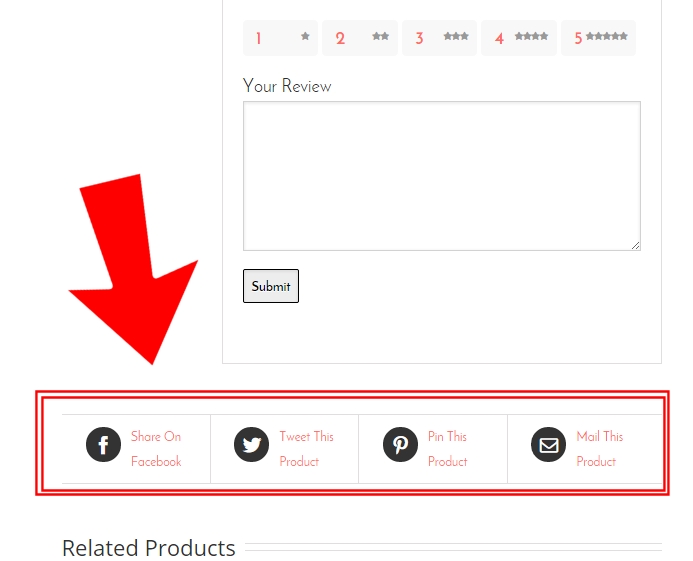




评论